SwipeStarter : 画面端スワイプでいつでもどこでもアプリ一発起動!Androidアプリ2495
[PR記事]
『SwipePad』『ssFlicker prototype』『扇ランチャー(無料版)』など、画面端の特定の場所をスワイプするだけで、いつでもどこでも起動できるアプリランチャーは大変便利で、高い人気があります。
これらはいずれも「スワイプしてランチャーを起動後、さらに登録したアプリを選んで起動する」というタイプのものです。たくさんのアプリを登録できる分、目的のアプリ起動までに2ステップが必要でした。
『SwipeStarter』は、1つの場所に1つのアプリのみ登録できるシンプルなランチャーです。その分アプリの選択が不要で、1回のスワイプですぐにアプリを起動できます!
- 1タップでアプリが起動できるシンプルランチャー
- マーカー設置位置は画面周囲の12ヶ所から選択
- マーカーは同時に4ヶ所まで設置可能
開発:Tora & Mamma

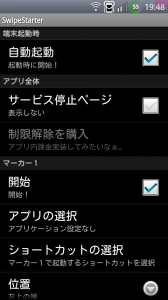
アプリそのものは、設定を行なうだけのシンプルなものです。
まずは自動起動をオンにしておきましょう。これで端末を再起動しても、本アプリが常駐できるようになります。
次にスワイプの起点となる「マーカー」の設定をします。「開始」にチェックを入れると、画面右上に赤い半透明の「マーカー」が表示されます。
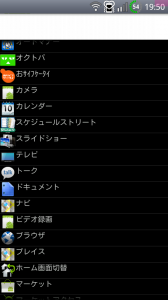
そして起動する「アプリの選択」を設定しましょう。
すぐに起動したいメモアプリやカメラアプリ、『PreHome』などのタスク切り替えアプリなど、自由に設定してみましょう。今回はオクトバアプリを設定してみます。
また「ショートカットの選択」も可能です。現在地から自宅への経路検索や家族への連絡、ブックマークなどを一発起動できればかなり便利ですよね!
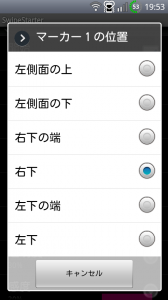
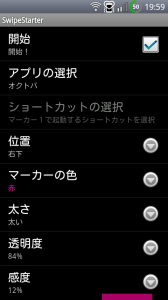
次にマーカーの位置を、画面周囲の12ヶ所から選択しましょう。
端末やご自分の手の大きさ、端末の持ち方などに合わせて、使いやすい位置を指定しましょう。
またマーカーの色や太さも自由に変更できます。今回は見やすいように太く不透明な設定にしますが、もっと細くしたり、薄くしたりも可能です
設定が完了したら、端末の「戻る」キーで設定画面を抜けましょう。

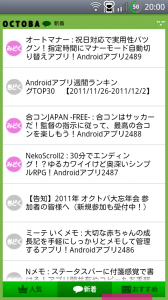
設定画面を抜けても、先ほどのマーカーが表示されていますね。マーカーに触れるとブルッと振動しますが、そのまま画面中央の方にスワイプしてみると…。
見事アプリが起動しましたね!
アプリ一覧を表示させたり、画面を切り替えたりすることなく別アプリを起動できるというのが、本アプリ最大の特徴です。
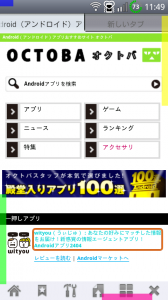
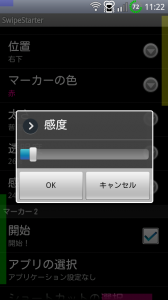
マーカーは同時に4ヶ所まで設置可能です。このように色を変えてカラフルに使うもよし、使い慣れて位置を覚えたら、透明度を0%にして完全に見えなくしてしまっても良いかもしれません。
もしスワイプしてもうまく起動できない、もしくはマーカーにちょっと触れただけで誤起動してしまう、という場合は、設定画面で「感度」を変更してみましょう。
数値が低いほど敏感になり、少しのスワイプで起動するようになります
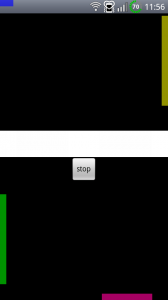
「あるアプリの使用時は、ボタンが干渉するので『SwipeStarter』を手軽に停止させたい」ということもあるでしょう。
設定画面であらかじめ「サービス停止ページ」にチェックを入れておけば、マーカーをタップすることで本アプリの停止ボタンが表示されるようになります。
アプリ本体を起動すれば、再び有効になります。
やっていることは非常にシンプルなのですが、端末の使い勝手が大きく変わる本アプリ。
他のランチャーでどうもしっくり来なかった、という方はぜひお試しください!
開発:Tora & Mamma
| アプリ名 | SwipeStarter |
|---|---|
| 対応OS | Android 2.1 以上 |
| バージョン | 1.0 |
| 提供元 | Tora & Mamma |
| レビュー日 | 2011/12/05 |
- ※お手持ちの端末や環境によりアプリが利用できない場合があります。
- ※ご紹介したアプリの内容はレビュー時のバージョンのものです。
- ※記事および画像の無断転用を禁じます。






